노래부터 팟캐스트까지, 콘텐츠는 항상 오디오 형식으로 소비됩니다. 영상의 자막을 추출한다고 할 때, 자막은 실제로는 오디오에서 추출되어 오디오와 동기화됩니다. 자막은 미디어에서 아주 중요한 부분이며, 오디오의 텍스트 버전을 제공함으로 더 나은 접근성과 이해를 보장합니다. 하지만 자막을 수동으로 추출하는 것은 번거로운 작업이기 때문에 누구도 그런 방식으로 추출하는 것을 원하지 않습니다. 다양한 도구의 도움을 통해 오디오에서 바로 자막을 추출할 수 있습니다. 아래에서 그 방법을 살펴보겠습니다.
파트 1: Edimakor로 오디오에서 자막 추출하기
HitPaw Edimakor는 자막 추출 도구가 탑재된 AI 영상 편집 도구입니다. Edimakor는 동영상 파일뿐만 아니라 오디오 파일에서도 자동 자막을 추출할 수 있습니다. 또한, 다음과 같은 자막 및 영상 편집 기능을 제공합니다.
주요 특징
- 자동 자막 추출, 로컬 자막 추출 및 수동 자막 추출이 가능합니다.
- 동영상, 오디오 및 텍스트 파일에서 자막을 추출합니다. 빠르고 정확합니다.
- 목소리를 녹음하여 자막으로 변환할 수 있습니다.
- 자막 폰트, 배경, 애니메이션 등에 대한 사용자 정의가 가능합니다.
- 20개 이상의 언어를 지원합니다.
- 동영상 자르기, 크롭, 분할, 전환 및 효과 추가 등 기본적인 영상 편집 기능을 지원합니다.
- 화면 녹화, 오디오 및 웹캠 녹화가 가능합니다.
- AI 스크립트, 음성 인식, 텍스트 음성 변환 및 AI 컷아웃과 같은 AI 기능을 제공합니다.
다음은 HitPaw Edimakor를 사용하여 오디오 파일에서 자막을 추출하는 자세한 방법입니다:
-
단계 1: Edimakor를 맥 또는 윈도우 PC에서 실행하고 자막 추출 도구를 클릭합니다.
-
단계 2: 프로그램이 시작되면 파일 가져오기를 클릭한 후 가져오기 섹션에서 오디오 파일을 타임라인으로 드래그합니다. 여러 개의 파일이 동시 지원됩니다.
-
단계 3: 이제 자동 자막 추출을 클릭하면, 오디오 파일에서 자막이 추출됩니다.
-
단계 4: 이와 동시에 프로그램 내에서 목소리를 녹음하여 오디오 파일을 추가하고, 말한 내용을 자막으로 바로 변환할 수 있습니다.
-
단계 5: 자막이 추출되면, 이를 SRT 형식의 별도 파일로 내보냅니다.
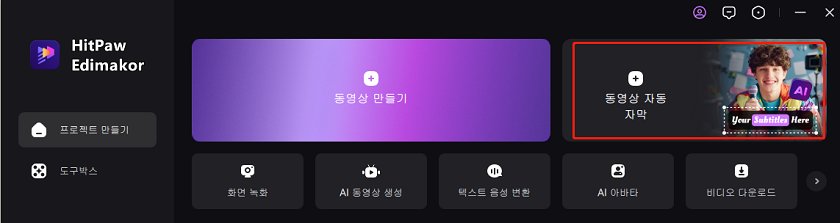
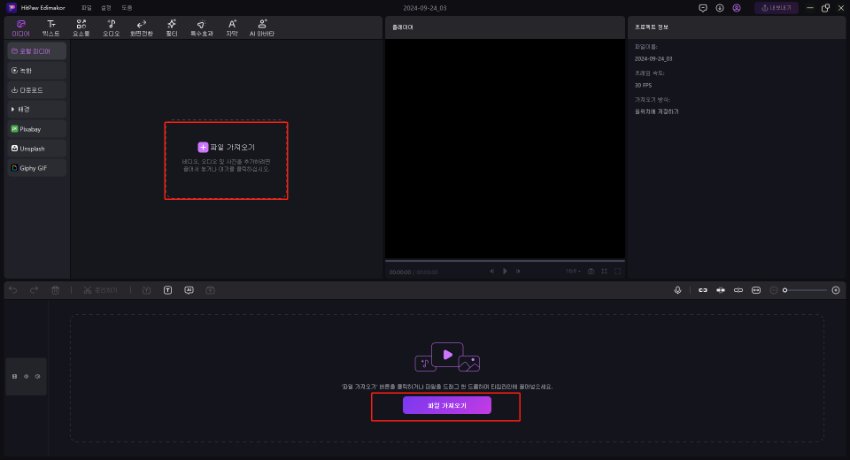
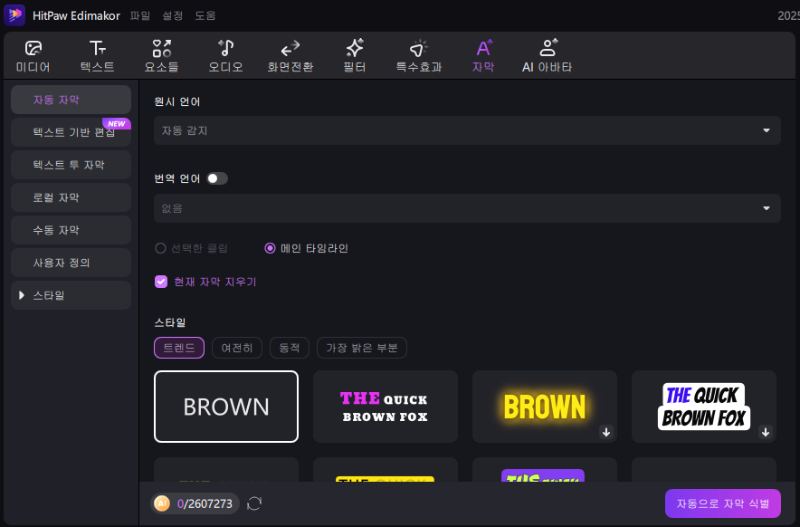
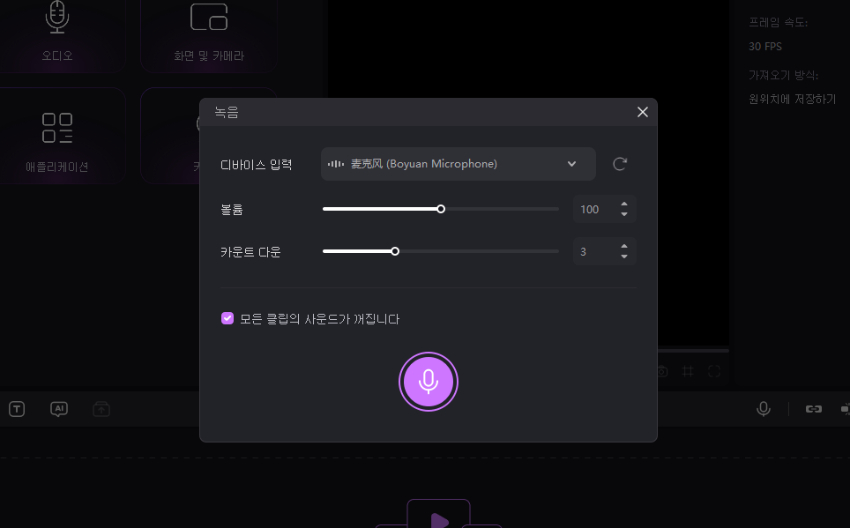
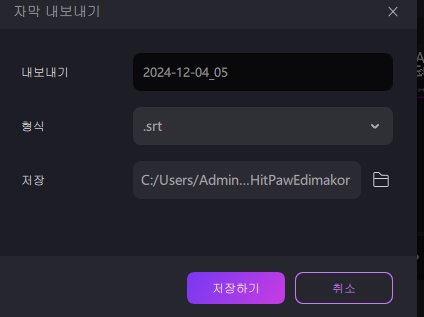
파트 2: 오디오에서 자막을 추출할 수 있는 다른 도구들
HitPaw Edimakor 외에도 오디오에서 자막을 다운로드할 수 있는 다른 도구들이 있습니다. 아래에서 각 도구를 살펴보겠습니다:
-
1. Aegisub
Aegisub는 오디오 파일에서 자막을 추출할 수 있는 무료 소프트웨어입니다. 이 소프트웨어는 고급 타이밍 및 동기화 도구를 제공하며, 다양한 유형의 미디어 콘텐츠에 자막을 추가할 수 있습니다. 이 소프트웨어는 매우 고급 기능을 제공하기 때문에, 사용자가 제대로 사용하기까지 몇 번의 시도가 필요할 수 있습니다.
-
Aegisub를 컴퓨터에 설치하고 프로그램을 실행합니다. 오디오를 클릭하고 오디오 파일을 가져옵니다.
-
Aegisub는 자막을 자동으로 인식할 수 없기 때문에, 오디오 파일에 텍스트를 복사하여 수동으로 붙여넣어야 합니다.
-
이제 타임코드 편집 도구를 열고 자막을 동기화합니다.
-
완료되면 파일 > 자막 내보내기로 가서 원하는 형식으로 자막을 저장합니다

장점
- 오픈 소스이며 무료로 사용이 가능합니다.
- 정밀 편집 기능을 제공합니다.
- 다국어가 지원됩니다.
단점
- 초보자에게는 배우기가 어려울 수 있습니다.
- 자동 자막 인식 기능 없어서 수동으로 텍스트를 입력하고 자막을 추가해야 합니다.
-
-
2. 유튜브 자막 추출 도구
유튜브 영상에서 자막을 추출하려면 별도로 다운로드 도구가 필요하지 않습니다. 유튜브 영상을 열고, 자막 버튼을 클릭하면 오디오에서 전사된 자막을 복사할 수 있습니다. 또한 CC 번역 옵션을 사용하면 원하는 언어로 자막을 선택할 수 있습니다.

장점
- 다양한 언어가 지원되며, 무료로 사용이 가능합니다.
- 유튜브에서 직접 접근이 가능합니다.
단점
- 유튜브 플랫폼에서만 사용이 가능됩니다.
- 전사가 가끔씩 제공되지 않습니다.
-
3. Subtitle Edit
Subtitle Edit는 오디오에서 자막을 추출할 수 있는 또 다른 소프트웨어입니다. 고급 동기화 도구가 있어 자막이 시간에 맞지 않게 추출되는 일을 완벽하게 방지해줍니다.
-
Subtitle Edit을 컴퓨터에 설치하고 실행하세요. 동영상 파일 열기를 클릭하고 오디오 파일을 가져옵니다.
-
메뉴에서 동영상 > 음성을 텍스트로 변환(Whisper)를 선택하면 Whisper 음성 인식을 통해 오디오에서 자막을 추출합니다.
-
그 후, 원하는 형식으로 자막을 내보냅니다.

장점
- 다양한 형식과 정밀한 편집을 위한 고급 제어 기능을 제공합니다.
단점
- 초보자에게는 배우기가 어려울 수 있습니다.
- 자동 오디오 텍스트 변환에 제3자 도구를 사용합니다.
-
파트 3: 오디오에서 자막 추출에 대한 자주 묻는 질문
-
Q1. Edimakor의 자동 자막 추출은 얼마나 정확한가요?
A1. Edimakor의 자막 추출 도구는 매우 정확합니다. AI를 사용하여 오디오에서 음성을 감지하고 이를 자막으로 변환합니다. 하지만 특수한 이름이나 구절에서는 드물게 실수가 발생할 수도 있기 때문에 자막을 확정하기 전에 항상 확인하는 것이 좋습니다.
-
Q2. 자막을 추출한 후에 수정할 수 있나요?
A2. 네, 대부분의 자막 추출 도구에서는 자막을 추출한 후에도 수정할 수 있습니다. 사용자에게는 자막을 교정하고 오류를 제거할 수 있는 옵션이 제공됩니다.
-
Q3. 선명한 오디오 녹음을 위한 최선의 방법은 무엇인가요?
A3. 좋은 품질의 마이크를 사용하고, 소음이 없는 환경에서 녹음한 후, 소프트웨어를 사용하여 배경 소음을 제거하는 것이 좋습니다.
-
Q4. 추출된 자막을 어떻게 다양한 플랫폼에 공유하나요?
A4. 자막이 추출되면, Edimakor는 이를 별도의 SRT 파일로 내보내어 다양한 플랫폼에서 공유할 수 있는 기능을 제공합니다.
결론
자막을 수동으로 만드는 데 시간을 낭비하기보다는 HitPaw Edimakor와 같은 소프트웨어를 사용하여 오디오에서 매우 정확하고 짧은 시간 안에 자막을 자동으로 추출하는 것이 좋습니다. Edimakor 외에도 Aegisub, 유튜브 자막 편집 도구, Subtitle Edit와 같은 다른 자막 추출 도구들이 있습니다.
홈페이지 > 자막 팁 > 오디오에서 자막 추출하는 방법
댓글 남기기
HitPaw 기사 리뷰 만들기





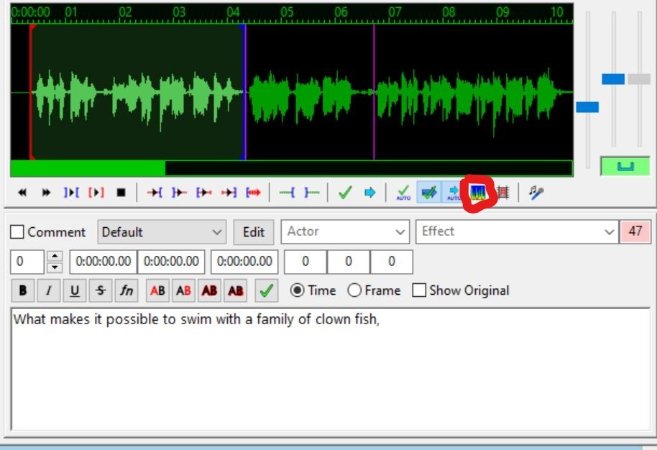
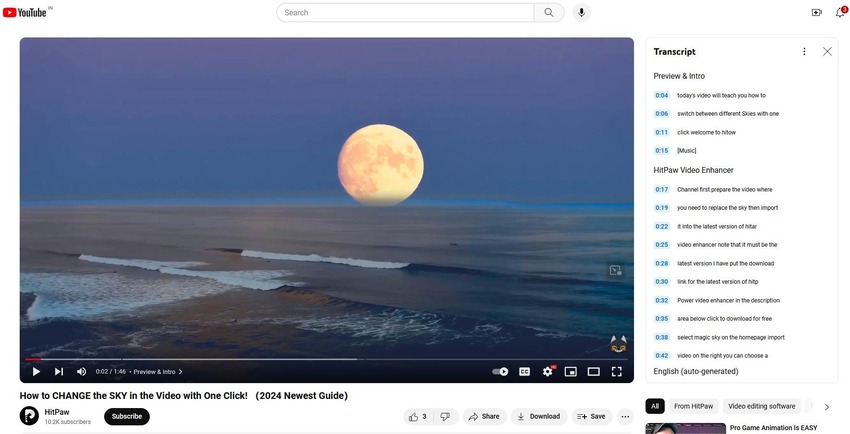
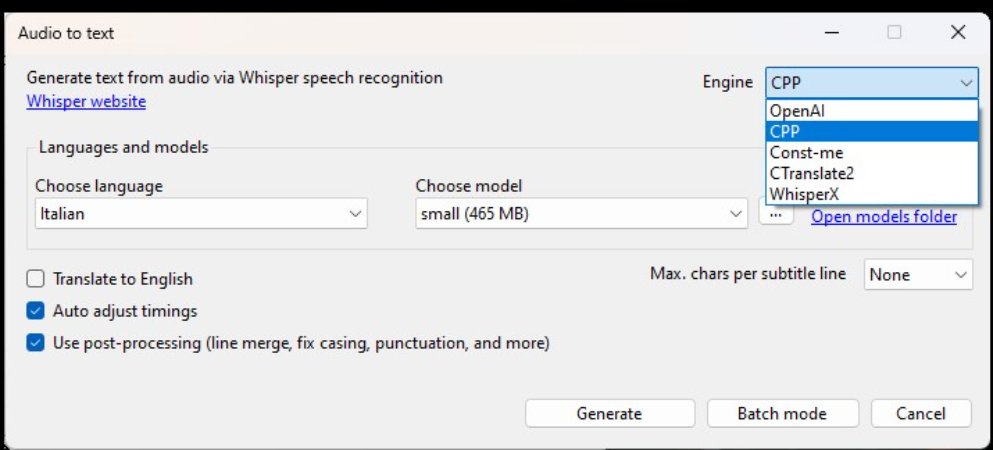





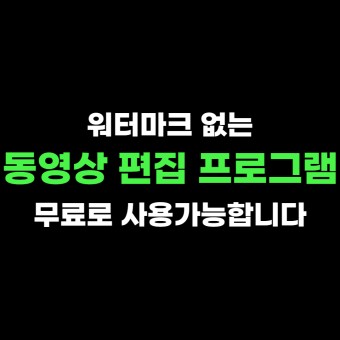
김희준
편집장
김희준 씨는 비디오 편집의 예술과 기술에 전념하는 Edimakor의 편집장입니다. 비주얼 스토리텔링에 대한 열정을 가진 김희준은 전문가 팁, 튜토리얼, 최신 동영상 제작 트렌드를 제공하는 고품질 콘텐츠 제작을 총괄합니다.
여기에서 평가하세요!